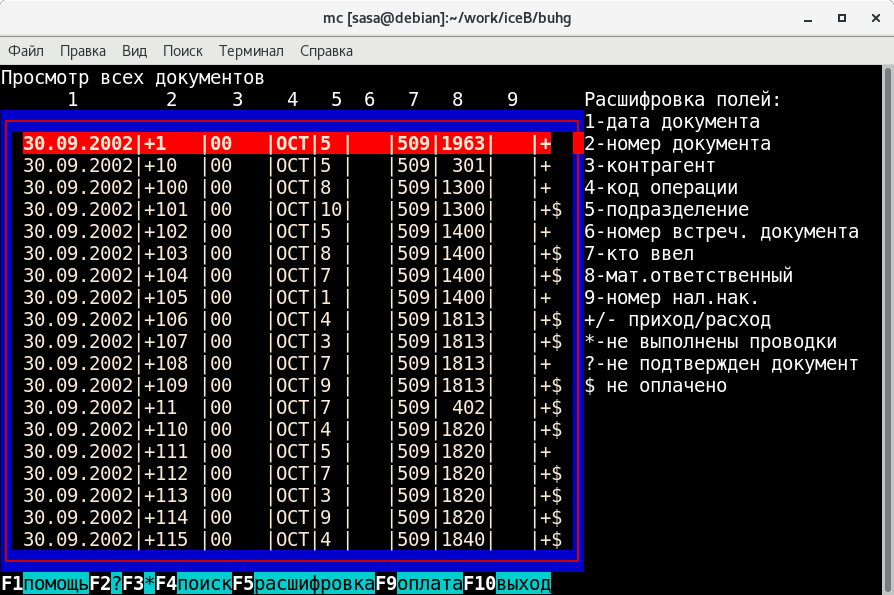
Режим позволяет работать со списком
всех введенных
документов и осуществлять
автоматизированный поиск нужных
документов
с последующим входом в найденный
документ. После
входа в этот режим
программа покажет начало списка
документов и
в нижней части экрана
строку подсказки:
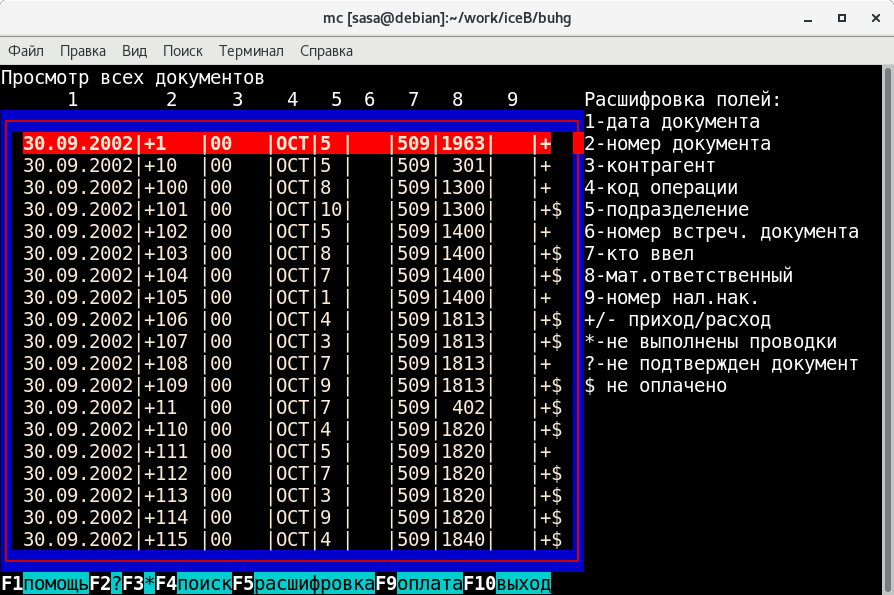
F1 - получение подсказки;
F2 - включение/выключение режима просмотра только не
подтвержденных документов;
Shift+F2 - принудительное снятие отметки не подтвержденного документа;
F3 - включение/выключение режима просмотра документов без
проводок;
Shift+F3 - принудительное снятие отметки документа без проводок;
F4 - режим поиска нужных документов;
F5 - расшифровка кода подразделения, кода операции, кода контрагента;
F9 - включение/выключение просмотра только оплаченных/неоплаченных
документов;
F10 - выход;
TAB - включение/выключение сортировки записей в порядке убывания дат.
В конце каждой строки будет выведен
символ "+" для
приходных документов
или символ "-" для расходных
документов.
Если документ не
подтвержден, в конце строки будет символ
"?".
Для документов к которым не
выполнены проводки будет выведен
символ
"*".
В правой части экрана расположена
расшифровка полей
строк.
Если вы хотите зайти в документ на
котором стоит
подсветка строки
нажмите клавишу "Enter". Вы перейдете
в режим
работы с документом.
Режим
расшифровки (F5)
Установите подсветку строки на нужную
запись и нажмите
клавишу F5. На экране
вы увидите расшифровку кода подразделения,
кода
операции, кода контрагента.
Режим
поиска (F4)
После нажатия клавиши F4, на экране появиться следующее меню:
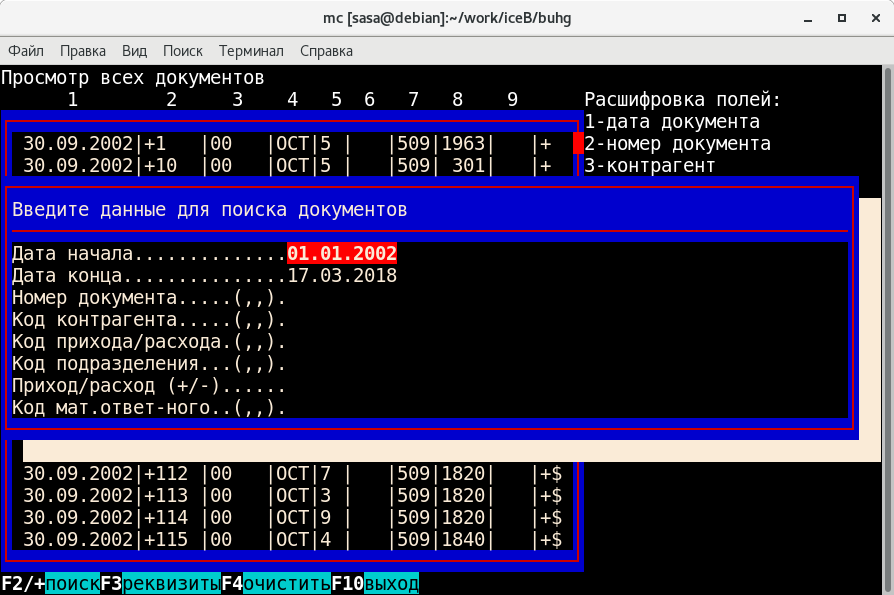
Нужно
ввести хотя бы один реквизит в меню.
Поиск
осуществляется по любой
комбинации введенных и не введенных
реквизитов.
Если реквизит не введен, то при поиске
программа
будет игнорировать проверку
этого реквизита.
После нажатия клавиши F3 появиться
меню выбора просмотра
списков
подразделений, контрагентов, операций
прихода или расхода.
Выберите нужный
список и нажмите Enter. Вы войдете в
режим
просмотра соответствующего
списка. Там вы можете найти нужный
вам
реквизит. Установите подсветку строки
на нужную вам строчку
и нажмите Enter.
Программа соответствующий код введет
в меню
поиска.
Включение/выключение
просмотра только не подтвержденных
документов (F2)
Первоначально при входе в режим
просмотра документов
программа
показывает все документы. Если вы хотите
увидеть
только не подтвержденные
документы, нажмите F2. Программа
покажет
документы в конце строки которых стоит
символ "?".
Повторное нажатие
клавиши F2 возвращает в обычный
режим
просмотра.
Документ считается подтвержденным
если все записи в
документе
подтверждены.
Принудительное
снятие метки не подтвержденного документа
(Shift+F2)
Нажатие клавиш Shift+F2 приведет к
принудительному
снятию метки
неподтвержденного документа, на котором
стоит
подсветка строки. Если оператор
после этого зайдет в документ,
то
после выхода из него метка восстановится.
Включение/выключение
просмотра документов к которым не
выполнены проводки (F3)
Первоначально при входе в режим
просмотра документов
программа
показывает все документы. Если вы хотите
увидеть
только документы к которым
не выполнены проводки, нажмите
F3.
Программа покажет документы в
конце строки которых стоит символ
"*".
Повторное нажатие клавиши F3 возвращает
в обычный режим
просмотра.
Программа снимает метку о не выполненных
проводках к
документу если выполнены
проводки по счетам учета основных
средств.
Необходимую проверку программа выполняет
после выхода
из режима выполнения
проводок и после выхода из документа.
Принудительное
снятие метки документа без проводок
(Shift+F2)
Нажатие клавиш Shift+F3 приведет к
принудительному
снятию метки документа
к которому не выполнены все проводки,
для
документа на котором стоит
подсветка строки. Если оператор
после
этого зайдет в документ, то
после выхода из него метка
восстановится.
Включение/выключение просмотра оплаченных/неоплаченных документов (F9)
После первого нажатия на
клавишу F9 будут показаны только
оплаченные
документы. После второго
нажатия будут показаны только не
оплоченные
документы. После третьего
нажатия будут показаны все документы.